
Especificar el destinatario de un correo electrónico en Mail en el Mac
Puedes enviar un mensaje a una o más personas, a una dirección de correo electrónico de grupo, y mostrar u ocultar sus direcciones de correo electrónico. Si tienes varias direcciones de correo electrónico, puedes elegir desde qué dirección quieres enviar tus mensajes y hasta definir la dirección en la que quieres recibir las respuestas.
Enviar a direcciones de correo electrónico concretas
En la app Mail ![]() del Mac, realiza una de las siguientes operaciones:
del Mac, realiza una de las siguientes operaciones:
En un campo de dirección del mensaje (por ejemplo, Para o Cc), escribe los nombres o las direcciones de correo electrónico.
A medida que escribes, Mail muestra direcciones que has utilizado anteriormente en Mail o que encuentra en la app Contactos. Si estás conectado a servidores de red (por ejemplo, en la escuela o en el trabajo), también se muestran las direcciones que se han encontrado en esos servidores.
Haz clic en un campo de dirección y, a continuación, en el botón Añadir
 que se muestra. Haz clic en un contacto de la lista y, a continuación, haz clic en la dirección de correo electrónico.
que se muestra. Haz clic en un contacto de la lista y, a continuación, haz clic en la dirección de correo electrónico.
Enviar a direcciones de correo electrónico de grupo
Si usas grupos en la app Contactos (por ejemplo, para un club de lectura o un equipo de ciclismo), puedes enviar mensajes a tus grupos.
En la app Mail
 en el Mac, selecciona Mail > Preferencias, haz clic en Redacción y, después, anula la selección de la opción “Al enviar a un grupo, mostrar todas las direcciones”.
en el Mac, selecciona Mail > Preferencias, haz clic en Redacción y, después, anula la selección de la opción “Al enviar a un grupo, mostrar todas las direcciones”. En un campo de dirección del mensaje (por ejemplo, Para o Cc), escribe el nombre de un grupo.
Si decides que quieres usar contactos independientes en lugar del grupo —puede que quieras omitir a algunas personas— haz clic en la flecha situada junto al nombre del grupo y selecciona “Ampliar grupo”.
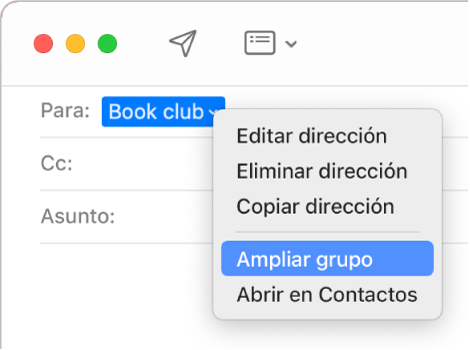
Consejo: Si alguno de los componentes del grupo tiene varias direcciones de correo electrónico, puedes elegir la que quieres usar siempre que envías mensajes de correo al grupo. Consulta Editar la lista de distribución de un grupo o grupo inteligente.
Ocultar direcciones de correo electrónico con Cco
Puedes contribuir a la protección de la privacidad de los destinatarios al enviar tu mensaje de modo que se muestre “Destinatarios no revelados” en el campo Para, en lugar de las direcciones de todos los demás.
En la app Mail
 del Mac, cerciórate de que el campo Cco (con copia oculta) se muestra en la ventana del mensaje.
del Mac, cerciórate de que el campo Cco (con copia oculta) se muestra en la ventana del mensaje.Si el campo no se muestra en la lista, haz clic en el botón “Campos de cabecera”
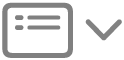 en la barra de herramientas de la ventana del mensaje y, a continuación, selecciona “Campo de dirección Cco”.
en la barra de herramientas de la ventana del mensaje y, a continuación, selecciona “Campo de dirección Cco”.Escribe las direcciones de tus destinatarios en el campo Cco.
Puedes dejar el campo Para en blanco.
Definir tu dirección de correo electrónico De
Si configuras alias de correo, usas varias cuentas de correo o utilizas direcciones de correo únicas aleatorias creadas con “Ocultar mi correo electrónico”, puedes elegir desde qué dirección enviar tus mensajes.
En la app Mail
 del Mac, coloca el puntero sobre el campo De de tu mensaje.
del Mac, coloca el puntero sobre el campo De de tu mensaje.Haz clic en el menú desplegable que aparece y selecciona una dirección de correo electrónico.
Si quieres usar la misma dirección De para todos los mensajes, selecciona Mail > Preferencias, haz clic en Redacción, haz clic en el menú desplegable “Enviar mensajes nuevos desde” y, a continuación, elige una cuenta de correo electrónico. También puedes configurar Mail para que seleccione la mejor dirección automáticamente basándose en la dirección de correo electrónico del primer destinatario de su mensaje, así como en el buzón y el mensaje actuales.
Definir tu dirección de correo “Responder a”
Puedes especificar la dirección en la que quieres recibir las respuestas a tu mensaje.
En la app Mail
 del Mac, haz clic en el botón “Campos de cabecera”
del Mac, haz clic en el botón “Campos de cabecera” 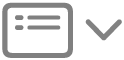 de la barra de herramientas de la ventana del mensaje.
de la barra de herramientas de la ventana del mensaje.Selecciona ‘Campo de dirección “Responder a”’ e introduce la dirección en la que quieres recibir las respuestas a tu mensaje.
Puedes arrastrar direcciones entre los campos de dirección y los mensajes.
Algunos servidores de correo no envían un mensaje si hay una sola dirección que no es correcta. Trata de eliminar o corregir las direcciones que no sean válidas y vuelve a enviar el mensaje.
Puedes importar direcciones de correo electrónico de otras apps de correo electrónico a la app Contactos para que estén disponibles en Mail. Consulta Importar contactos.
